تحديث 2024 أبريل: توقف عن تلقي رسائل الخطأ وإبطاء نظامك باستخدام أداة التحسين الخاصة بنا. احصل عليه الآن من الرابط التالي
- تحميل وتثبيت أداة الإصلاح هنا.
- دعها تفحص جهاز الكمبيوتر الخاص بك.
- الأداة بعد ذلك إصلاح جهاز الكمبيوتر الخاص بك.
على الرغم من استمرار المشكلة منذ 2015 ، فإن مستخدمي Google Drive الذين يواجهون خطأ أو يقومون بتنزيل الملفات التي تم تنزيلها يتوقعون استجابة من Google.
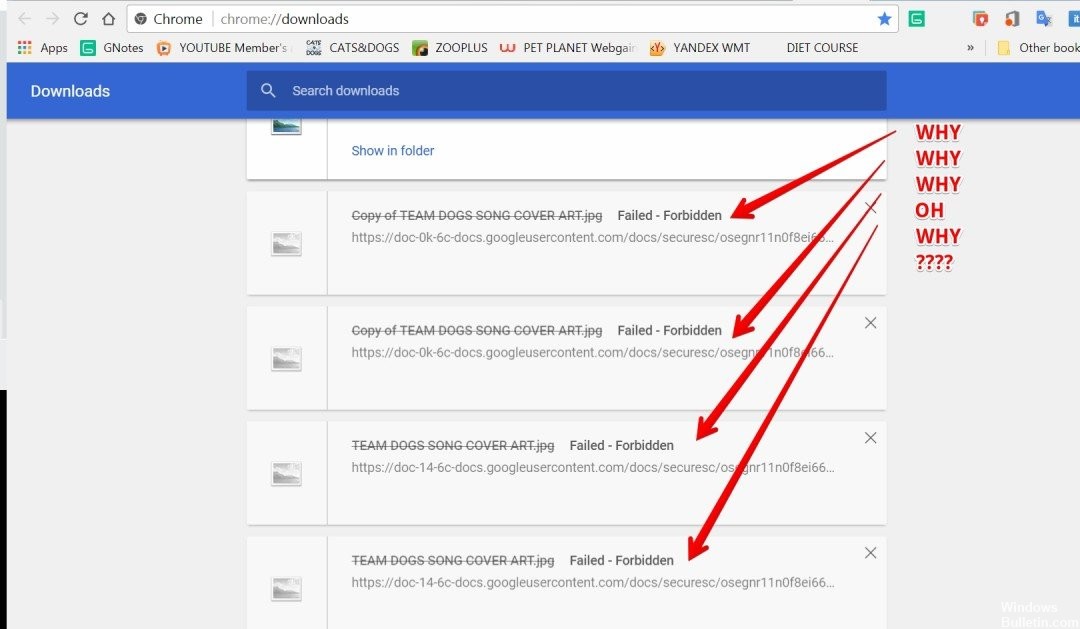
يعمل Google Drive كخدمة نسخ احتياطي ومشاركة ومزامنة. أشار الأشخاص الذين يعانون من هذه المشكلة إلى أنهم لا يستطيعون تنزيل الملفات التي قاموا بتنزيلها بأنفسهم. يقول المستخدمون أنهم حصلوا على الخطأ "Failed-Forbidden" بغض النظر عن نوع الملف الذي تم تنزيله ومتصفح الويب المستخدم. علاوة على ذلك ، لا تقتصر المشكلة على نظام تشغيل معين.
يبدو أن الخبراء لم يعتبروا أن هذه المشكلة مهمة بما يكفي لاقتراح حلول. اقترح المستخدم حلولًا بديلة ، مثل استخدام حساب واحد فقط في كل مرة ، وتمكين وضع التصفح المتخفي في مستعرض الويب وإعادة التسجيل ، والذي كان يعمل لصالح البعض ، وليس الكل.
أسباب الخطأ "فاشل - ممنوع".
هناك العديد من الأسباب للحصول على هذا الخطأ عندما تنزيل الملفات من Google Drive. قد يكون هذا اتصال إنترنت بطيء ؛ مالك هذا الملف غير مخول أو ليس لديه حقوق مشتركة معك. اتبع هذه الخطوات إذا تلقيت نفس الخطأ حتى إذا كان لديك اتصال إنترنت أفضل وكان المالك قد منحك جميع الحقوق أو أنت مالك هذه الملفات.
- تأكد من أنك متصل بمعرف البريد الإلكتروني المحترم فقط ، بدلاً من استخدام 2 لرسائل البريد الإلكتروني 3.
- لن يسمح لك متصفحك بالتحميل إذا كنت متصلاً بحسابات متعددة في Gmail.
- يجب إلغاء الاشتراك في رسائل البريد الإلكتروني الأخرى والاتصال بـ Gmail أثناء تنزيل الملفات.
- بعد تسجيل الدخول بحساب gmail محدد ، يمكنك تنزيل ملفات محرك الأقراص دون ظهور الخطأ "فشل - ممنوع".
كيفية إصلاح "فشل - محظور" في محرك الأقراص
تحديث أبريل 2024:
يمكنك الآن منع مشاكل الكمبيوتر باستخدام هذه الأداة ، مثل حمايتك من فقدان الملفات والبرامج الضارة. بالإضافة إلى أنها طريقة رائعة لتحسين جهاز الكمبيوتر الخاص بك لتحقيق أقصى أداء. يعمل البرنامج على إصلاح الأخطاء الشائعة التي قد تحدث على أنظمة Windows بسهولة - لا حاجة لساعات من استكشاف الأخطاء وإصلاحها عندما يكون لديك الحل الأمثل في متناول يدك:
- الخطوة 1: تنزيل أداة إصلاح أجهزة الكمبيوتر ومحسنها (Windows 10 ، 8 ، 7 ، XP ، Vista - Microsoft Gold Certified).
- الخطوة 2: انقر فوق "بدء المسح الضوئي"للعثور على مشاكل تسجيل Windows التي قد تسبب مشاكل في الكمبيوتر.
- الخطوة 3: انقر فوق "إصلاح الكل"لإصلاح جميع القضايا.
تمكين وضع التصفح المتخفي

يشتمل Chrome على عدد قليل من الميزات التي تتيح للمستخدم تنشيط وضع "التصفح المتخفي" ، والذي يمنع المتصفح من تتبع نشاط المستخدم على الإنترنت. هذا مفيد لأنه في هذه الحالة ، يمنع الموقع من تتبع المستخدمين الآخرين في المتصفح. لتنشيط وضع التصفح المتخفي:
- افتح Chrome وابدأ علامة تبويب جديدة.
- اضغط على "Ctrl" + "Shift" + "N" لفتح علامة تبويب للتصفح المتخفي.
- سجّل الدخول إلى Google Drive ، وحاول تنزيل الملف ومعرفة ما إذا كانت المشكلة قائمة.
تعطيل الحسابات الأخرى
يحتوي Google Drive أحيانًا على خطأ يمنع التنزيل إذا كان هناك عدة مستخدمين متصلين بالمتصفح عند بدء تشغيله. لذلك يوصى بتسجيل الخروج من جميع الحسابات الأخرى على جهاز الكمبيوتر الخاص بك قبل محاولة تنزيل الملف من Google Drive. من أجل هذا:
- افتح المتصفح الخاص بك وانقر على أيقونة الحساب على اليمين.
- حدد حسابًا لا يرتبط بـ Google Drive.
- انقر أيقونة الحساب مرة أخرى وحدد تسجيل الخروج.
- كرر هذه العملية لجميع الحسابات باستثناء الحساب المرتبط بـ Google Player.
- بمجرد قطع اتصال جميع الحسابات ، سجّل الدخول إلى Google Drive وحاول تنزيل الملف.
- تحقق مما إذا كانت المشكلة مستمرة.
تعطيل خيارات التحقق من HTTP / Port
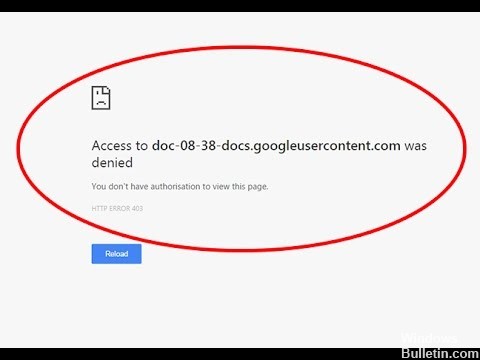
كما ذكر أعلاه ، يمكن لبرنامج الأمان الخاص بك إبطاء عملية طلب الملفات من الخادم. أخيرًا ، يؤدي هذا إلى حدوث خطأ في الشبكة في متصفح Chrome. يسمح لك هذا بتعطيل خيار مسح HTTP في برنامج مكافحة الفيروسات الخاص بك ،
- أولاً ، افتح برنامج مكافحة الفيروسات من شريط المهام أو ابحث عنه في قائمة "ابدأ".
- انقر نقرًا مزدوجًا فوق أيقونة البرنامج لفتح واجهة المستخدم.
- يجب عليك الآن التبديل إلى إعداد المسح HTTP. يختلف المسار وفقًا لناشر البرنامج. لقد ذكرنا هنا المسار لجميع برامج مكافحة الفيروسات الشائعة.
نصيحة الخبراء: تقوم أداة الإصلاح هذه بفحص المستودعات واستبدال الملفات التالفة أو المفقودة إذا لم تنجح أي من هذه الطرق. إنه يعمل بشكل جيد في معظم الحالات التي تكون فيها المشكلة بسبب تلف النظام. ستعمل هذه الأداة أيضًا على تحسين نظامك لتحقيق أقصى قدر من الأداء. يمكن تنزيله بواسطة بالضغط هنا

CCNA، Web Developer، PC Troubleshooter
أنا متحمس للكمبيوتر وممارس تكنولوجيا المعلومات. لدي سنوات من الخبرة ورائي في برمجة الكمبيوتر واستكشاف الأخطاء وإصلاحها وإصلاح الأجهزة. أنا متخصص في تطوير المواقع وتصميم قواعد البيانات. لدي أيضًا شهادة CCNA لتصميم الشبكات واستكشاف الأخطاء وإصلاحها.

